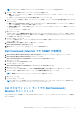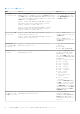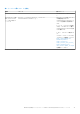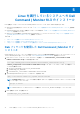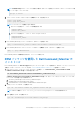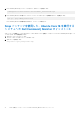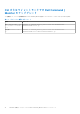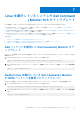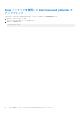Install Guide
Table Of Contents
- Dell Command | Monitor バージョン10.3インストール ガイド
- Dell Command | Monitor 10.3の概要
- Dell Command | Monitor 10.3のシステム要件
- Dell Command | Monitor 10.3の前提条件
- Windowsを実行しているシステムへのDell Command | Monitor 10.3のインストール
- Linuxを実行しているシステムへのDell Command | Monitor 10.3のインストール
- Windowsを実行しているシステムのDell Command | Monitor 10.3のアップグレード
- Linuxを実行しているシステムのDell Command | Monitor 10.3のアップグレード
- Windowsを実行しているシステムからのDell Command | Monitor 10.3のアンインストール
- Linuxを実行しているシステムからのDell Command | Monitor 10.3のアンインストール
- Debパッケージを使用したDell Command | Monitorのアンインストール
- RPMパッケージを使用したDell Command | Monitorのアンインストール
- Ubuntu Core 15.04 を実行する Dell Edge Gateway 5000/3000 シリーズシステムからの Snap パッケージを使用した Dell Command | Monitor バージョン 9.1/9.1.2 のアンインストール
- Ubuntu Core 16 を実行する Dell Edge Gateway 3000 シリーズシステムからの Snap パッケージを使用した Dell Command | Monitor のアンインストール
メモ: 向上プログラムに参加するオプションは、DCM 10.3 x64 ビット バージョンでのみ利用できます。
5. セットアップタイプ 画面で次のインストールタイプのいずれかを選択します。
● 標準 — デフォルトのディレクトリに標準ベースの Instrumentation をインストールします。このオプションは、デフォルト
で選択されています。
● カスタム — Dell Command | Monitor の必要な機能を選択してインストールします。
6. カスタムインストールを選択した場合は、カスタムセットアップ画面で、インストールする次の追加機能を選択することができ
るようになります。
● 標準ベースの Instrumentation - 標準ベースの Instrumentation により、利用可能な計測が root/DCIM/sysman で提供され
ます。この名前空間は、DMTF DASH 標準に準拠しています。
● SNMP を有効にする — SNMP を有効にすると、クライアントシステムのためのシンプルネットワーク管理プロトコルがサ
ポートされます。
● インストールディレクトリを指定します。
7. 次へ をクリックします。
プログラムのインストール準備完了 画面が表示されます。[セットアップ タイプ]を[カスタム]にしている場合は[カスタ
ム セットアップ]画面が表示されるので、使用するプログラム機能と、Dell Command | Monitor をインストールするディレクト
リーを選択します。次へ をクリックします。
8. インストール をクリックします。
インストールが開始されます。インストールが完了するまでにかかる時間は、選択したオプションとコンピューター ハードウェ
アによって異なります。
9. InstallShield ウィザードを完了しました で、完了 をクリックします。
[Dell Command | Monitor]画面が表示されます。
10. 閉じる をクリックしてインストールを完了し、インストール画面を閉じます。
Dell Command | Monitor での SNMP の有効化
1. Dell Command | Monitor Update Package(dell.com/support からダウンロードしたもの)をダブルクリックします。
2. Dell Command | Monitor Update Package をダブルクリックします。
[Dell Command | Monitor の InstallShield ウィザードにようこそ]画面が表示されます。
3. はい をクリックします。
アップデート パッケージの画面が表示されます。
4. インストール をクリックします。
[Dell Command | Monitor の InstallShield ウィザードにようこそ]画面が表示されます。
5. 次へ をクリックします。
6. ソフトウェアライセンス契約を読んで、ライセンス契約の条件に同意します を選択してから、次へ をクリックします。
7. セットアップタイプ 画面で カスタム をクリックし、次に SNMP を有効にする をクリックします。
メモ: 標準ベース のインストルメンテーションがデフォルトで選択されています。
8. 次へ をクリックします。
9. インストール をクリックします。
メモ: SNMP オプションを有効にして Dell Command | Monitor をインストールするには、次の CLI コマンドを使用します。
<DUPNAME> /passthrough ADDLOCAL=Core,Hapi,EnableSNMP /qn
CLI またはサイレント モードでの Dell Command |
Monitor のインストール
DUP または MSI ファイルを使用して、Dell Command | Monitor のサイレント インストールまたは CLI によるインストールを実行す
ることができます。
Windows を実行しているシステムへの Dell Command | Monitor 10.3 のインストール 11